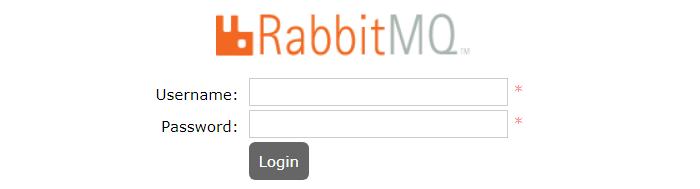版权声明:本文为博主原创文章,未经博主允许不得转载。 https://blog.csdn.net/sushipenglove/article/details/86669065
- 首先去官网查下RabbitMQ与Erlang的依赖关系,如图所示,地址:
http://www.rabbitmq.com/which-erlang.html
- 其次安装Erlang所需要的依赖源,安装过程中需要确认,一路Y即可,命令如下:
yum install gcc glibc-devel make ncurses-devel openssl-devel xmlto - 可以选择在GitHub或Bintray上下载RPM包,这里给出在GitHub上下载的地址
RabbitMQ地址:https://github.com/rabbitmq/rabbitmq-server/releases
Erlang地址:https://github.com/rabbitmq/erlang-rpm/releases - 下载Erlang,如图所示,命令:
wget https://github.com/rabbitmq/erlang-rpm/releases/download/v21.2.4/erlang-21.2.4-1.el7.centos.x86_64.rpm
安装Erlang,如图所示,命令:yum install erlang-21.2.4-1.el7.centos.x86_64.rpm
- 下载RabbitMQ,如图所示,命令:
wget https://github.com/rabbitmq/rabbitmq-server/releases/download/v3.7.10/rabbitmq-server-3.7.10-1.el7.noarch.rpm
安装RabbitMQ,命令:yum install rabbitmq-server-3.7.10-1.el7.noarch.rpm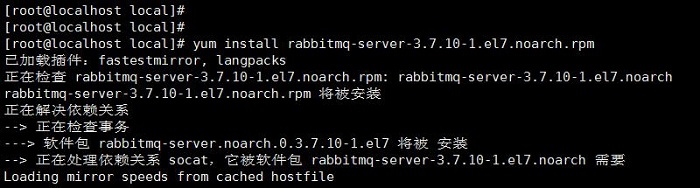
- 启动RabbitMQ服务,如图所示,命令:
systemctl start rabbitmq-server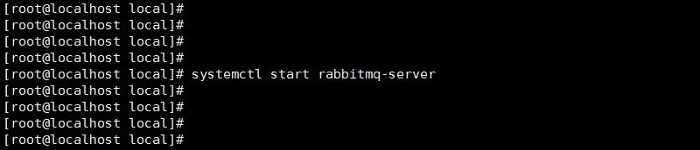
- 查看RabbitMQ服务状态,如图所示,命令:
systemctl status rabbitmq-server
查看日志,发现没有配置文件,命令:cat /var/log/rabbitmq/[email protected]
- 查找rabbitmq.config.example文件路径。首先更新数据库索引,命令:
updatedb;然后使用locate命令查找,命令:locate rabbitmq.config.example
复制配置文件,cp /usr/share/doc/rabbitmq-server-3.7.10/rabbitmq.config.example /etc/rabbitmq/rabbitmq.config
修改配置文件,命令:vim /etc/rabbitmq/rabbitmq.config。如图所示,将配置文件中的%% {loopback_users, []},修改为{loopback_users, []}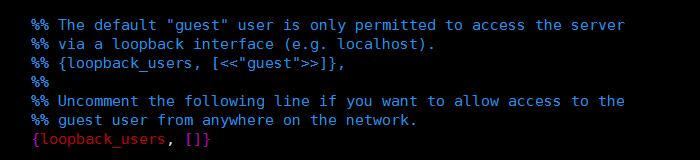
- 启用RabbitMQ的Web管理插件,命令:
rabbitmq-plugins enable rabbitmq_management
- CentOS 7.0 使用Firewall作为默认防火墙,代替了原来的IPTABLES。下面先查看"15672"端口是否开放,如图所示,命令:
firewall-cmd --list-ports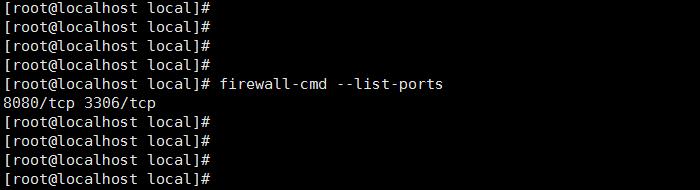
- 开放"15672"端口,如图所示,命令:
firewall-cmd --zone=public --add-port=15672/tcp --permanent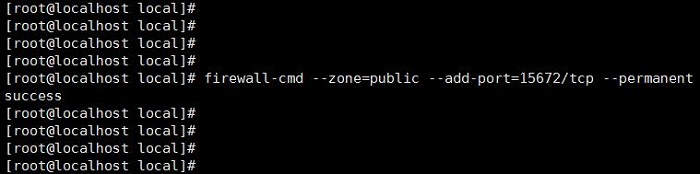
- 重启防火墙,如图所示,命令:
firewall-cmd --reload
- 再次使用命令:
firewall-cmd --list-ports查看Firewall开放的端口,如图所示,显示"15672"端口已开放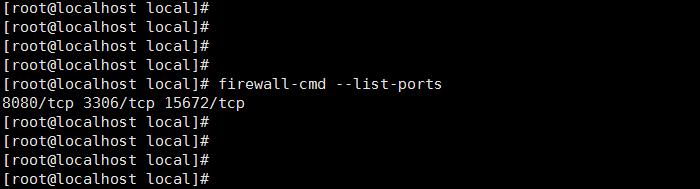
- 重启RabbitMQ服务,如图所示,命令:
systemctl restart rabbitmq-server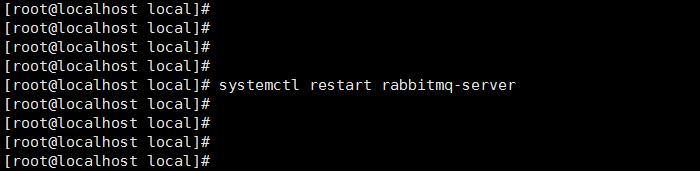
- 现在就可以访问RabbitMQ的Web管理页面了,username和password默认为guest